Можно ли удалить папку Program Files (x86)?
Каждый пользователь ПК, хотя бы раз исследовал свой компьютер, изучал папки и программы, чаще всего с целью освободить место на жестком диске и удалить ненужные файлы. Как правило, в числе самых больших папок фигурируют Program Files (x86) и Program Files у владельцев 64-х разрядных операционных систем. Находится они в корне диска с ОС по адресу: C:Program Files (x86) и C:Program Files.
Вступление
Внимание. Дорогие читатели, прежде чем приступать к каким либо действиям с папкой «Program files» прошу Вас несколько раз подумать, ведь она является системной. Сразу хочу предупредить, любое ошибочное вмешательство может сломать работу операционной системы и вы просто потеряете часть своих данных, программ или вовсе не сможете больше включить компьютер. Данная статья написана для тех у кого есть понимание, что они делают и для какой конкретной цели. Я не рекомендую Вам даже думать о возможном удаление папки.
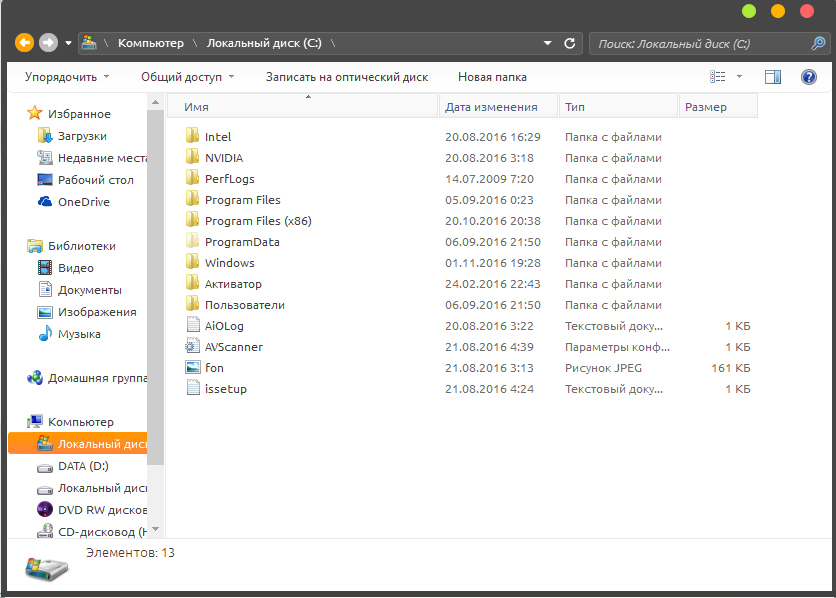
Не удаётся найти «С:Program Failes (x86)Search ExtensionsClient.exe» Как исправить ?
В папку Program Files устанавливаются 64-х битные программы, а в Program Files (x86) — 32-х битные. Часть из них может быть безусловно необходима для стабильной работы Вашего компьютера. Например, если Вы установили чистую операционную систему без драйверов, то при установке аудио драйвера по умолчанию может быть выбран путь в одну из этих папок. При удалении папки в таком случае звука у Вас больше не будет.
Microsoft позаботились о том, чтобы Вы не удалили все папку за пару кликов, поэтому, при попытки удаления «проводник» будет выдавать Вам сообщения о том, что удаляемые программы сейчас работают и на даст Вам довести дело до конца. Конечно, это можно обойти, если зайти в «Диспетчер задач» и отключить процессы принадлежащие программам, но делать это не рекомендуется. Такой способ может быть полезен при удалении маленьких вирусов или утилит.
Можно ли удалить папку program files x86?
С уверенностью можно сказать, что всю папку удалять не стоит, но, если все же есть необходимость освободить место на жестком диске, то можно удалить ненужные программы, но не вручную (удаляя папки), а через Панель управления. Этот способ так же гораздо лучше тем, что при выборе ненужного приложения Вы не сможете ошибиться. Часто бывает, что при установке программа помещается в папку с названием компании, которая ее создала, например: Microsoft, Adobe и т.д. В Панели управления Вы увидите названия программ и их значки, что поможет вам проще ориентироваться. Ниже будет приведен список папок и программ, которые удалять не стоит.
Папки:
— 7-Zip;
— Common Files;
— Internet Explorer;
— Microsoft Games;
— Microsoft Office;
— MSBuild;
— NVIDIA Corporation;
— Realtek (драйвер звуковой карты) – у Вас может быть другой;
— Reference Assemblies;
— Все папки Windows;
— WinRAR;
— Папка с антивирусом (Avast, Kaspersky, Dr. Web и так далее).
Программы:
— Антивирус;
— Драйвера (Intel, NVIDIA, ADM, Realtek и т.д.);
— Все программы компании Microsoft;
— Драйвера Windows.
Для того, чтобы удалить программы полностью воспользуйтесь Панелью управления. Выполните следующие этапы.
- Откройте панель «Пуск»
- Выберите «Панель управления»
- Кликните на «Программы и компоненты»
- В приведенном списке щелкните два раза по необходимой программе для ее удаления исключая те, что написаны выше.
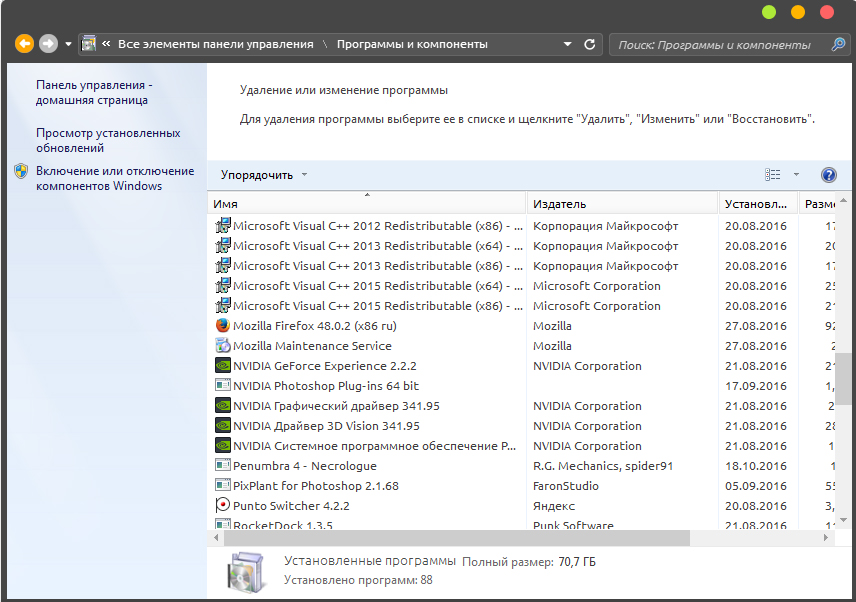
Так же стоит учитывать, что в случае разделения жесткого диска на несколько, не все программы будут находиться на диске C, например игры Вы устанавливали на диск D, поэтому будьте внимательны при выборе программ и приложений.
Как удалить program files x86 старой системы?
Случаются и более необычные обстоятельства, когда необходимо удалить компоненты папки program files x86 или program files. Такая ситуация может возникнуть, если Ваш диск разделен на несколько частей. Например, Ваша ОС находилась на диске С и Вы установили еще одну на диск D и пользуетесь ей, то на C у Вас все останется. Тут и встают вопросы, как удалить папки Windows и Program files?
Самым простым способом будет скачать полезную утилиту LockHunter. При попытке удаления этих папок Вы получите сообщение, о том, что у Вас недостаточно прав. Утилита позволяет закрыть на это глаза и удалять абсолютно любые файлы на Вашем компьютере. После установки кликните правой кнопкой мыши на необходимые папки и выберете LockHunter. В появившемся окне нажмите «DeleteIt!» и папки будут удалены. Несмотря на простоту пользования и неограниченные возможности пользоваться данной утилитой стоит с осторожностью, а в обычных случая пользоваться привычной «Панелью управления»
Источник: voron-xak.ru
Что за папка Program Files (x86)?

Что за папка Program Files (x86) на диске С?— этот вопрос возникает достаточно часто. По сути на системном диске одновременно находятся две папки — Program Files и Program Files (x86), что и вызывает вопросы.
Сама по себе папка Program Files по умолчанию предназначена в операционной системе Windows для помещения в нее файлов устанавливаемых программ. Это означает, что когда вы устанавливаете какую-либо программу на компьютер, то почти всегда программа будет помещена именно в Program Files. Но откуда взялась еще одна такая папка? Чтобы ответить на этот вопрос начну немного издалека:)
Без погружения в причину такого деления скажу, что в настоящее время Windows бывает двух версий: 32-х разрядная и 64-х разрядная (или «битная»).
Основное существенное для нас отличие этих версий Windows заключается в том, что 64-х битная версия может работать с оперативной памятью более 4Гб, а 32-х разрядная поддерживает лишь до 4 Гб оперативной памяти.
Но не только операционная система, но и программы имеют разрядность. То есть многие программы имеют две версии — 32-х и 64-х разрядную.
Соответственно, ограничение на работу с памятью так или иначе относится и к программам и если все же немного углубиться в тему, то ситуация выглядит следующим образом…
Если на компьютер установлена 32-х разрядная Windows и, соответственно, 32-х разрядные программы, то для работы программ будет доступно не более 3Гб оперативной памяти и даже если в компьютере установлено 8Гб, то остальные 5Гб будут простаивать.
Если установлена 64-х разрядная Windows, то она будет поддерживать как 32-х битные, так и 64-х битные программы и приложения. Причем для приложений доступна вся оперативная память, установленная на компьютере.
То есть в 32-х разрядной Windows можно работать только с 32-х разрядными программами, а в 64-х разрядной — как с теми, так и с другими.
Ну и теперь вернемся к нашим папкам…
Две папки Program Files и Program Files (x86) есть только в 64-битных Windows. Думаю, вы уже догадались почему.
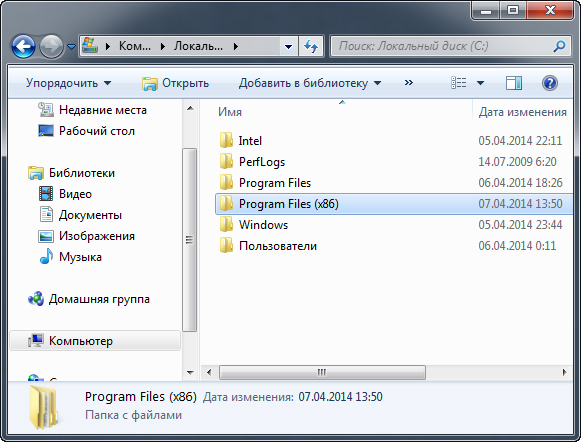
В папку Program Files по умолчанию устанавливаются 64-х битные программы, а в Program Files (x86), соответственно, 32-х битные.
Поэтому ничего с этой папкой делать не нужно и она вполне закономерно появилась на вашем компьютере после установки 64-х битной операционной системы.
Интересные заметки и видеоуроки по этой теме:
- Как изменить картинку на Рабочем столе в Windows 7 Начальная (Starter)
- Как изменить имя пользователя Windows
- Как вывести компьютер из спящего режима или гибернации?
- Что за файл thumbs.db и как его удалить
- Вредит ли спящий режим компьютеру?
Источник: pcsecrets.ru
Program Files и x86 и Program Files что это за папки и можно ли их удалить?


Добрый день. Program Files и x86 и Program Files что это папки и можно ли их удалить? Я думаю, что большинство пользователей Windows всех версий видели данные папочки. Особенно Program Files. На вопрос про их удаление, скажу сразу – не стоит.
Но, давайте разберёмся более подробно.
Где хранятся файлы программ?
Данные папочки переводятся как программные папки. Они созданы самой системой Windows и являются её неотъемлемой частью, с самых первых вариантов данной системы. В начале создания системы в этих папочках (точнее в Program Files) сохранялись все вложенные директории, которые связаны непосредственно с функционалом Виндовс. А именно, почтовиком, плеером, антивирусным ПО и прочими основными программами.

Время шло, и роль данных папок вместе с содержимым сильно увеличивалась. В своём большинстве это связано с компьютерными играми. Я думаю, вы заметили, что, когда вы устанавливаете различные программы, вам предлагают выбрать место, куда именно нужно установить программу.
В результате этого, программная папочка становится очень сильно забита различной информацией. А данная папка является системной, системный диск может сильно забиться. Поэтому, я во многих статьях часто упоминал, что устанавливать программы лучше на другие диски, ни на системный.
На данном диске находятся почти все программы, если вы конечно их не устанавливали на другой диск. Особенно это касается массивных игр с отличной графикой. Такие игры очень много весят. Их обязательно нужно установить на другой диск.
Program Files и x86 и Program Files что это за папки Windows?

Я уже вкратце объяснил, что это за папки, но вкратце повторюсь. Они созданы системой для инсталляции программ. При этом, папок две. Другая оканчивается на x86. Зачем нужна вторая папочка?
Данная папочка на самом деле нужна системе с другой разрядностью. У части пользователей возникает вопрос, а не вредительская ли там находится программа, с подделанным похожим именем. Ведь данная папка также прилично загружает ЦП.
В общем всё происходит от того, какую разрядность имеет Виндовс (советую прочитать статью по ссылке, где я описывал разрядность системы).
- Когда ваша ОС имеет разрядность x32 бита, то в окончании данной папки нет цифр и лишних букв, и программная папочка только одна. Каждая новая программа, которые вы устанавливаете, инсталлируются именно в неё (если вы сами не устанавливаете её в другое место);
- Если таких папок две, то можете не сомневаться, что ваша система имеет разрядность в х64 бита. Даже можно не смотреть на окончание второй папочки x Все программы в х64 бита будут установлены именно в неё.
Можете немного поэкспериментировать, скачать заархивированную программу и заглянуть внутрь. Если в ней две папки и две установочные версии, значит, в ней находятся обе версии программы. На 32 бита, и на 64 бита. Поэтому, если у вас 64 битная система, вам нужно устанавливать соответствующую версию программы, и она установится в Program Files х86.
Соответственно, программа с другой разрядностью, установится в другую папку. Это сделано для удобства. Хотя, я бы посоветовал создать папку с таким же названием и устанавливать в неё все приложения, на другом диске (не обязательно создавать папочку именно с подобным названием, просто вам будет так удобнее). Как видите, у меня данная папка весит немного. Это из-за того, что все программы я привык устанавливать в другую папку.

Разрешено ли деинсталлировать папочку «Программы и Файлы»?
Я думаю, из того, что я вам сейчас рассказал, вы и так поняли, что удалять подобную папку нельзя. В противном случае все программы, которые в ней установлены, не будут функционировать.
Если у вас на системном диске стало критически мало места, то нужно начать очищать диск.
- Например, можно почистить папочку ТЕМР;
- Если у вас установлена помимо основной системы и Old, её желательно удалить;
- Также можно сделать перемещение файла подкачки;
- Также можно выключить гибернацию;
- Или просто почистить системный диск.
Разумеется, деинсталлировать данную папку полностью невозможно, но, можно удалить часть её программ, если они вам особо не нужны. Перед этим, стоит удалить данные программы через программу деинсталлятор, или через встроенный деинсталлятор Windows. Этим вы очиститесь от ненужного хлама. После этого, можно удалять пустующие папки, если деинсталлятор их не удалил.
Затем, после этого можно почистить реестр с помощью программ оптимизаторов. Например, Ускорителя Компьютера, который не только почистит реестр, но и выполнит описанные мной выше действия.

Вывод: — Program Files что это за папки вы теперь знаете. Также, вам понятно, что Windows в них собирает различные программы и утилиты. Как системные, так и от сторонних производителей. Удалять их ни в коем случае нельзя. Можно только почистить методами, которые я описал.
Успехов!
С уважением Андрей Зимин 01.12.2019
Источник: info-kibersant.ru
В чем разница между папками «Program Files (x86)» и «Program Files» в Windows?

Скорее всего, на вашем ПК с Windows есть папки «C: Program Files» и «C: Program Files (x86)». Если вы возитесь, вы увидите, что некоторые из ваших программ установлены в одной папке, а некоторые — в другой.
32-битная или 64-битная Windows
Первоначально Windows была доступна только как 32-разрядная операционная система . В 32-разрядных версиях Windows — даже в 32-разрядных версиях Windows 10, которые все еще доступны сегодня — вы увидите только папку «C: Program Files».
Эта папка Program Files является рекомендуемым местом, где устанавливаемые программы должны хранить свои исполняемые файлы, данные и другие файлы. Другими словами, программы устанавливаются в папку Program Files.
В 64-разрядных версиях Windows 64-разрядные приложения устанавливаются в папку Program Files. Однако 64-разрядные версии Windows также поддерживают 32-разрядные программы, и Microsoft не хочет, чтобы 32-разрядные и 64-разрядные программы смешивались в одном месте. Таким образом, 32-битные программы устанавливаются в папку «C: Program Files (x86)».
Windows запускает 32-битные приложения в 64-битных версиях Windows, используя так называемый WOW64 , что означает «32-битная Windows в 64-битной Windows».
Когда вы запускаете 32-разрядную программу в 64-разрядной версии Windows, слой эмуляции WOW64 плавно перенаправляет свой доступ к файлам с «C: Program Files» на «C: Program Files (x86)». 32-разрядный Программа пытается получить доступ к каталогу Program Files и указывает на папку Program Files (x86). 64-разрядные программы по-прежнему используют обычную папку Program Files.
Что хранится в каждой папке

Таким образом, в 32-разрядной версии Windows у вас просто есть папка «C: Program Files». Это содержит все ваши установленные программы, все из которых являются 32-разрядными.
В 64-разрядной версии Windows 64-разрядные программы хранятся в папке «C: Program Files», а 32-разрядные программы — в папке «C: Program Files (x86)».
Вот почему разные программы распределяются по двум папкам Program Files, по-видимому, наугад. Файлы в папке «C: Program Files» являются 64-разрядными, а файлы в папке «C: Program Files (x86)» — 32-разрядными.
Почему они разделились?
Это функция совместимости, разработанная для старых 32-битных программ. Эти 32-разрядные программы могут не знать, что 64-разрядная версия Windows вообще существует, поэтому Windows не позволяет им использовать этот 64-разрядный код.
32-разрядные программы не могут загружать 64-разрядные библиотеки ( файлы DLL ) и могут аварийно завершить работу, если они попытаются загрузить определенный файл DLL и найдут 64-разрядную вместо 32-разрядной. То же самое касается 64-битных программ. Хранение разных программных файлов для разных архитектур ЦП раздельно предотвращает появление подобных ошибок.
Например, скажем, Windows просто использовала одну папку Program Files. 32-разрядное приложение может найти DLL-файл Microsoft Office, находящийся в C: Program Files Microsoft Office, и попытаться загрузить его. Однако, если у вас установлена 64-разрядная версия Microsoft Office, приложение будет аварийно завершать работу и работать неправильно. С отдельными папками это приложение вообще не сможет найти DLL, потому что 64-разрядная версия Microsoft Office будет находиться в C: Program Files Microsoft Office, а 32-разрядное приложение будет выглядеть в C : Program Files (x86) Microsoft Office.
Это также помогает, когда разработчик создает как 32-битную, так и 64-битную версии приложения, особенно если в некоторых ситуациях их необходимо установить сразу. 32-разрядная версия автоматически устанавливается в C: Program Files (x86), а 64-разрядная версия автоматически устанавливается в C: Program Files. Если бы Windows использовала одну папку, разработчик приложения должен был бы установить 64-битную папку в другую папку, чтобы они оставались отдельными. И, вероятно, не будет никакого реального стандарта для того, где разработчики установили разные версии.
Почему названа 32-битная папка (x86)?

Вы не всегда будете видеть «32-битный» и «64-битный». Вместо этого вы иногда будете видеть «x86» и «x64», чтобы ссылаться на эти две разные архитектуры. Это потому, что первые компьютеры использовали чип Intel 8086. Оригинальные чипы были 16-битными, но более новые версии стали 32-битными. «X86» теперь относится к пред-64-битной архитектуре, будь то 16-битная или 32-битная. Более новая 64-битная архитектура упоминается как «x64» вместо этого.
Вот что означает «Program Files (x86)». Это папка Program Files для программ, использующих более старую архитектуру процессора x86. Обратите внимание, что 64-разрядные версии Windows не могут выполнять 16-разрядный код .
Это обычно не имеет значения
Обычно не имеет значения, хранятся ли файлы программы в Program Files или Program Files (x86). Windows автоматически устанавливает программы в нужную папку, поэтому вам не нужно об этом думать. Программы появляются в меню «Пуск» и работают нормально, независимо от того, где они установлены. Как 32-битные, так и 64-битные программы должны хранить ваши данные в папках, таких как AppData и ProgramData , а не в любой папке Program Files. Просто позвольте вашим программам автоматически решать, какую папку Program Files использовать.
Если вы используете переносимое приложение , оно может запускаться из любой папки вашей системы, поэтому вам не нужно беспокоиться о том, где их разместить. Нам нравится размещать портативные приложения в Dropbox или в другом типе облачного хранилища, чтобы они были доступны на всех наших ПК.
Иногда вам нужно знать, где хранится программа. Например, допустим, вы хотите зайти в свой каталог Steam для резервного копирования некоторых файлов. Вы найдете его в C: Program Files (x86), так как Steam — это 32-битная программа.
Если вы не уверены, является ли установленная вами программа 64-разрядной или нет, и вы ищете ее установочную папку, вам, возможно, придется поискать ее в обеих папках Program Files.
Вы также можете посмотреть в диспетчере задач Windows 10.

В 64-разрядных версиях Windows 32-разрядные программы помечаются дополнительным текстом «(32-разрядный)», что указывает на то, что вы найдете их в C: Program Files (x86).
Источник: gadgetshelp.com
Программ филес 86 что это

Если Вы являетесь пользователем операционной системы от компании Microsoft, то в корне системного диска могли заметить следующий элемент — Program Files x86 что это за папка на компьютере Windows? Предлагаю разобраться в теме и получить максимум ответов!

Программные файлы
Именно так дословно переводиться название каталога. Он является стандартным в ОС, начиная с первых версий Виндовс. Изначально в нём содержится лишь несколько вложенных директорий, связанных с предустановленным функционалом «операционки» — антивирусом, почтовым клиентом, медиа проигрывателем, консолью PowerShell и т.д.:

Но со временем количество содержимого увеличивается. Это связано с установкой различных пользовательских приложений, игр. Скорее всего, Вы обращали внимание, что в процессе инсталляции софта нужно указать — куда копировать контент. Выглядит это примерно следующим образом:

В итоге, папка Program Files увеличивается в размере, в ней появляются дополнительные элементы, некоторые из которых занимают десятки гигабайт (если Вы устанавливаете современные игры). То есть, во вложенных папках хранятся практически все данные программ.

Переходим к следующему вопросу.
Program Files и Program Files (x86) что это?
У некоторых пользователей есть только одна из указанных папок, а другие находят у себя вторую, с окончанием «x86». Где логика? От чего зависит ситуация?
Не нужно пугаться, искать проблему там, где её нет. Многие сразу же думают, что в Виндовс проник вирус, который создал дубликат с похожим названием и содержимым, чтобы незаметно «поедать» личную информацию и нагружать процессор.
На самом деле, всё зависит от разрядности Windows (переходите по ссылке и читайте детальный обзор, чтобы мне не пришлось повторяться).
- Если у Вас система 32-х битная, то в корне диска С обнаружите только один каталог «Program Files». И все новые программы по умолчанию будут копироваться туда;
- В 64-х битной ОС создается две директории — та, которая заканчивается на «x86» предназначена для расположения софта, разработанного исключительно для систем x64.
В качестве эксперимента, можете перейти на страницу скачивания архиватора 7-Zip , там есть две ссылки Download» для получения установочного файла версии 32-bit или 64-bit. В зависимости от того, какой выберете и запустите, копирование будет осуществляться в разные каталоги на компьютере. Но это только при условии, что у Вас Windows 64 бит и есть обе папки «Програм_Файлс».

Можно ли удалить Program Files?
Если внимательно читали всё вышеизложенное, то вывод напрашивается сам по себе — ничего трогать не нужно. Иначе установленные утилиты перестанут корректно работать.
Даже если не хватает места на системном накопителе, то следует прибегнуть к более эффективным способам освобождения пространства:
Удалить Program Files (x86) целиком нельзя, а вот вложенные объекты — можно. Но поступать так стоит лишь в том случае, если Вы избавились от ненужного приложения, а папка от него осталась. Такое часто случается, я сам периодически захожу в «Програм-файлс», просматриваю содержимое, подчищаю следы уже неактуальных утилит.
Видео
Надеюсь, что эта инструкция немножко прояснила ситуацию и помогла понять — Program Files x86 что это за папка на компьютере Windows.

Весьма вероятно, на вашем компьютере Windows Вы обнаружите две папки «Program Files» и «Program Files (x86)». Если вы соскучитесь, вы увидите, что некоторые из ваших программ установлены в одну папку, а некоторые – в другую.
32-битная и 64-разрядная Windows
Первоначально Windows была доступна только в 32-разрядной версии. В 32-битных версиях Windows – даже 32-разрядных версиях Windows 10, которые по-прежнему доступны сегодня, – вы увидите только папку «Program Files».
Эта папка Program Files является рекомендуемым местом, где установленные программы должны хранить исполняемые файлы, данные и другие файлы. Другими словами, программы устанавливаются в папку Program Files.

В 64-разрядных версиях Windows 64-разрядные приложения устанавливаются в папку Program Files. Однако, 64-разрядные версии Windows также поддерживают 32-разрядные программы, и Microsoft не хочет, чтобы 32-битное и 64-битное программное обеспечение смешивались в одном месте. Таким образом, 32-разрядные программы устанавливаются в папку «Program Files (x86)».
Windows запускает 32-разрядные приложения в 64-разрядных версиях Windows с использованием WOW64.
Когда вы запускаете 32-разрядную программу в 64-разрядной версии Windows, уровень эмуляции WOW64 плавно перенаправляет доступ к файлу с «C:Program Files» на «C:Program Files (x86)». 64-разрядные программы по-прежнему используют обычную папку Program Files.
Что хранится в каждой папке
Таким образом, в 32-разрядной версии Windows у вас есть только папка «Program Files». Она содержит все установленные вами программы, все из которых являются 32-разрядными.
В 64-разрядной версии Windows 64-разрядные программы хранятся в папке «Program Files», а 32-разрядные программы хранятся в папке «Program Files (x86)».
Вот почему разные программы распределяются между двумя папками Program Files, кажущимися случайными. В папке «Program Files» находятся 64-разрядные, а в папке «Program Files (x86)» – 32-разрядные приложения.
Почему они разделяются
Это функция совместимости предназначена для старых 32-разрядных программ. Эти 32-разрядные программы могут не знать, что 64-разрядная версия Windows даже существует, поэтому Windows изолирует их от 64-битного кода.
32-разрядные программы не могут загружать 64-разрядные библиотеки (DLL-файлы) и могут вылетать, если они попытаются загрузить определенный DLL-файл и обнаружат 64-битную версию вместо 32-разрядной. То же самое касается 64-разрядных программ. Сохранение различных программных файлов для разных архитектур процессоров предотвращает подобные ошибки.
Например, предположим, что Windows использует одну папку Program Files. 32-разрядное приложение может искать файл DLL Microsoft Office, расположенный в C:Program FilesMicrosoft Office, и попытаться загрузить его. Однако, если у вас установлена 64-разрядная версия Microsoft Office, приложение будет аварийно завершено и не будет работать должным образом. С отдельными папками это приложение не сможет найти DLL вообще, потому что 64-разрядная версия Microsoft Office будет в C:Program FilesMicrosoft Office, а 32-разрядное приложение будет искать в C:Program Files (x86)Microsoft Office.
Это также помогает, когда разработчик создает как 32-битную, так и 64-разрядную версию приложения, особенно если они должны быть установлены сразу обе. 32-разрядная версия автоматически устанавливается в C:Program Files (x86), а 64-разрядная версия автоматически устанавливается в C:Program Files. Если бы Windows использовала одну папку, разработчику приложения пришлось бы установить 64-разрядную папку в другую папку, чтобы разделить их.
Почему 32-битная папка называется (x86)
Вы не всегда будете видеть термины «32-разрядная» или «64-битная». Вместо этого иногда вы можете встретить «x86» и «x64» для обозначения этих двух разных архитектур. Это потому, что на ранних компьютерах использовался чип Intel 8086. Исходные чипы были 16-битными, но более новые версии стали 32-битными. «X86» теперь относится к до 32-битной архитектуре – будь то 16-разрядная или 32-разрядная. Новую 64-битную архитектуру называют «x64».
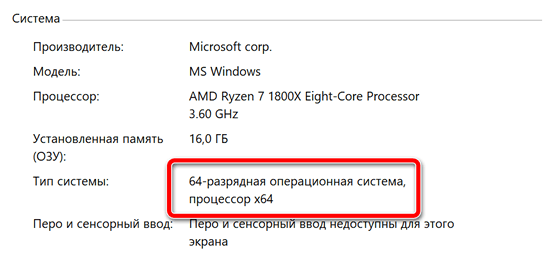
Это означает, что «Program Files (x86)» – это реализация папки Program Files для программ с использованием старой архитектуры процессоров x86. Заметим, однако, что 64-разрядные версии Windows не могут запускать 16-разрядный код .
Обычно это не имеет значения
Обычно не имеет значения, хранятся ли файлы программ в Program Files или Program Files (x86). Windows автоматически устанавливает программы в правильную папку, поэтому вам не нужно об этом думать. Программы отображаются в меню «Пуск» и функционируют нормально, независимо от того, где они установлены. Просто позвольте вашим программам автоматически решать, какую папку Program Files использовать.
Если вы используете переносное приложение, оно может запускаться из любой папки в вашей системе, поэтому вам не нужно беспокоиться о том, где его разместить.
Вместе с тем, иногда нам нужно знать, где хранится программа. Например, вы хотите войти в свой каталог Steam для резервного копирования некоторых файлов. Вы найдете его в C:Program Files (x86), так как Steam – это 32-разрядная программа.
Основное различие между «Program Files» и «Program Files (x86)» является то, что 64-разрядными приложения устанавливаются в папку «Program Files», а 32-разрядные приложения устанавливаются в папку «Program Files (x86)».
В 64-битной ОС Windows мы видим два типа папок на диске C. Это «Program Files» и «Program Files (x86)» . В этой статье рассматривается разница между «Program Files» и «Program Files (х86)» .
Основные условия
32-битные, 64-битные, «Program Files», «Program Files (x86)»
Что такое «Program Files»
В 64-разрядной ОС Windows 64-разрядное программное обеспечение устанавливается в папку «Program Files» . Эта ОС предоставляет возможность выполнять как 64-битные, так и 32-битные программы одновременно. Эта ОС способна запускать 32-битные приложения, используя слой эмулятора.
Что такое «Program Files (x86)»
32-битные приложения устанавливаются в папку «Program Files (x86)» . Цель этих двух папок — обеспечить обратную совместимость. Другими словами, это позволяет без проблем выполнять 32-битные приложения на 64-битных машинах. Кроме того, хранение всех файлов в одной папке затруднит доступ к файлам. Поэтому 32-разрядное программное обеспечение устанавливается в эту отдельную папку.
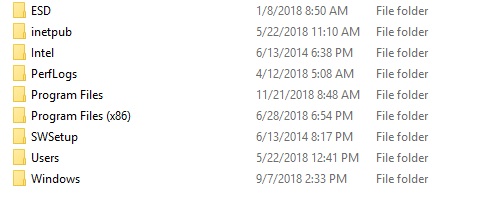
Установка файлов Windows
Папка «Program Files (x86)» доступна только в 64-разрядных операционных системах Windows, таких как XP, Vista, 7, 8, 10 и т. Д. Если эта папка доступна, это означает, что на компьютере установлена 64-разрядная операционная система Windows.
Поскольку приложения находятся в двух отдельных папках, ОС может понять конфигурацию, используемую для конкретной программы. Более того, может быть как 32-битная, так и 64-битная версия одной и той же программы.
Разница между «Program Files» и «Program Files (x86)»
Определение
Папка «Program Files» — это папка на компьютерах с 64-битной операционной системой Windows для хранения 64-битных приложений. Папка «Program Files (x86)» , с другой стороны, представляют собой папку на компьютерах с 64-разрядной операционной системой Windows для хранения 32-разрядных приложений. В этом главное отличие «Program Files» от «Program Files (x86)» .
Папка «Program Files» помогает устанавливать и хранить 64-битные приложения, тогда как папка «Program Files (x86)» помогает устанавливать и хранить 32-битные приложения.
Путь файла
«C: Program Files» — это путь для 64-разрядных программ, а «C: Program Files (x86)» — путь для 32-разрядных программ. Это еще одно различие между программными файлами и программными файлами x86.
Заключение
Основное различие между «Program Files» и «Program Files (x86)» заключается в том, что 64-разрядные приложения устанавливаются в папку «Program Files» , а 32-разрядные приложения устанавливаются в папку «Program Files (x86)» . Вкратце, эти две папки доступны для поддержки обратной совместимости.
Источник: planshet-info.ru